录屏的方法有什么
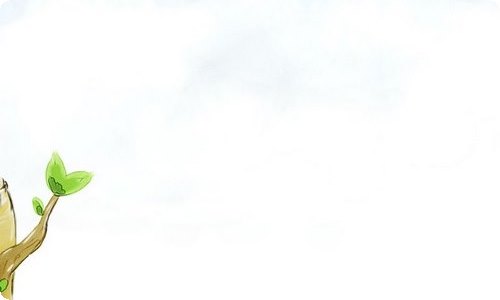
录屏的方法有什么
录屏的方法有什么,在现在这个快速发展的时代,电脑在我们生活中占据了重要的地位。现在有很多人对于电脑录屏的要求很高,找到一个适合自己的录屏方式是不容易的。今天我们给大家分享录屏的方法有什么,希望对大家有所帮助。
录屏的方法有什么1
录屏方法一:步骤记录器
步骤记录器的全称叫做“问题步骤记录器”,它并不是一个专门的电脑录屏软件,起初它的作用是为了方便大家详细的描述电脑问题,记录问题发生的过程,方便我们找到问题的解决方法。久而久之,步骤记录器被越来越多的人用作电脑录屏这个方面。使用快捷键【Ctrl+R】将电脑的运行窗口给调换出来,再在输入框中输入psr.exe,就可以将步骤记录器调换出来了。
录屏方法二:PPT屏幕录制
PPT也是有录制视频的功能,我们打开PPT之后,进入插入选项卡页面,选择屏幕录制功能。接下来会出现录制内容的功能框,这时先需要我们选择录制内容的区域,在进行视频的录制。
在使用PPT录制完内容之后,可以点击【win+shift+Q】暂停录制,然后录制的内容会自动保存在PPT中,我们右击视频选择“将媒体另存为”就可以保存电脑录屏内容了。
录屏方法三:迅捷屏幕录像工具
迅捷屏幕录像工具是小编在工作中经常用到的一个录屏工具该工具界面设计简单大方。在录制屏幕内容之前,需要我们先将录像设置调整一下,要调整的选项有录屏区域设置、音频设置、画质设置、录制格式、摄像头设置。如录屏的区域是需要全屏还是部分录制。
另外其他的'一些设置,点击页面右上键的设置图标可以弹出设置窗口,我们之前调整的是录制设置,这里还需要大家对通用设置完善一下。调整完毕就可以开始录制视频内容了。
录屏的方法有什么2
方法一:专业软件录屏。
首先打开电脑中安装好的嗨格式录屏大师软件,选择录屏模式。设置具体的录屏参数。点击左下角的“设置”,设置视频保存路径和其它内容。最后点击“REC”即可开始录屏。
方法二:系统录屏方法。
打开电脑运行。输入“PSR”回车打开“问题步骤记录器”,然后点击左上角的“开始记录”按钮。即可开始录屏。
方法三:系统录屏软件,使用win10系统中的Xbox录屏功能。
首先使用“Win+G”键。打开系统录屏软件。然后打开需要录屏的内容。点击左上角的开始录屏按钮,即可开始录屏。

文档为doc格式
- 1职场男人需要注意哪些禁忌
- 2初中生暑假计划书怎么写
- 3书籍读后感300
- 4三岁育儿方法
- 5感恩的正能量语句
- 6设计师面试技巧及注意事项
- 7很暖很撩人的句子
- 8跳槽时最忌讳什么
- 9牛郎织女的简要概括内容
- 10工作目标和工作计划
- 11为什么乌鸦像写字台
- 12基本礼貌用语
- 13初入职场适应新环境
- 14如何打造一间特色的卧室
- 15如何尽快融入企业文化
- 16毕业生就业推荐表个人简介



